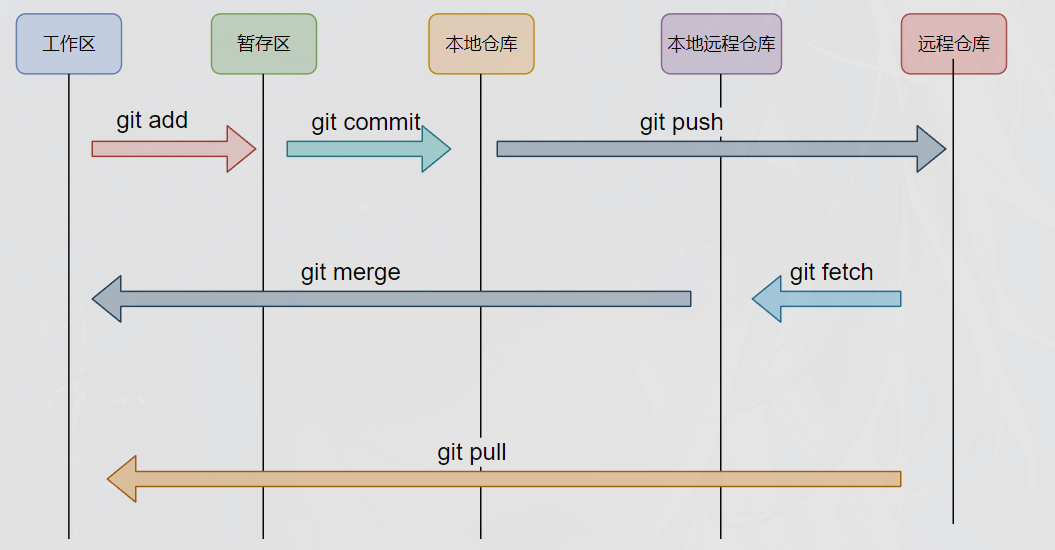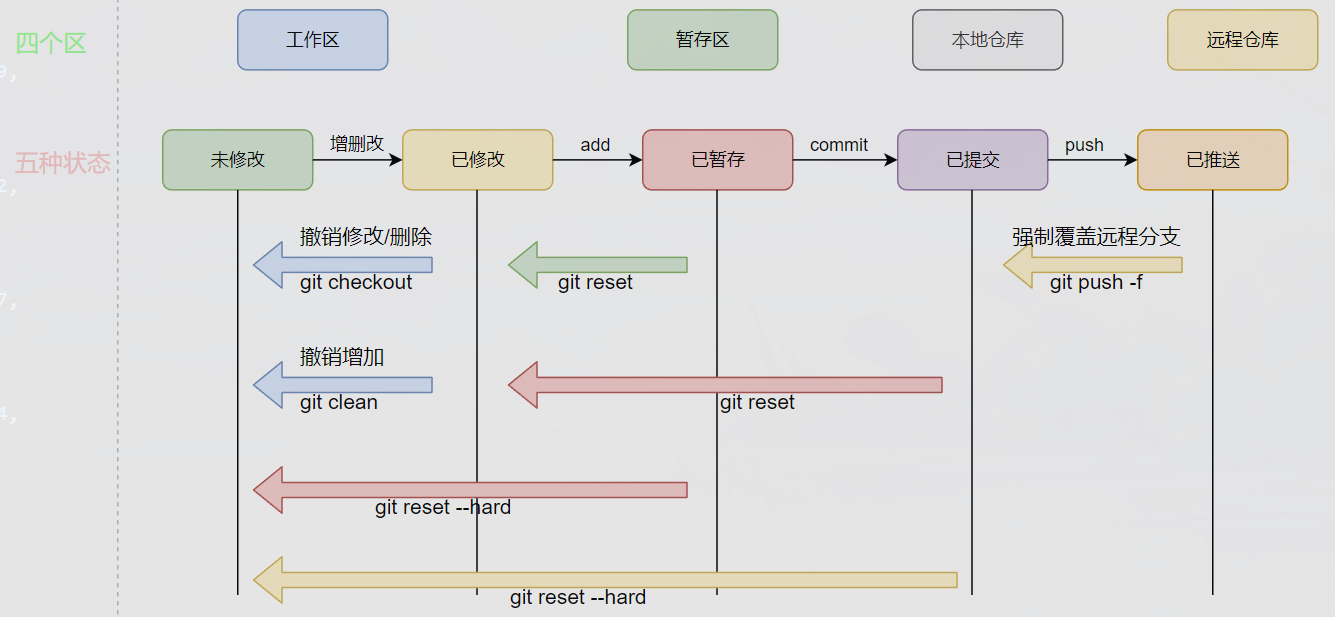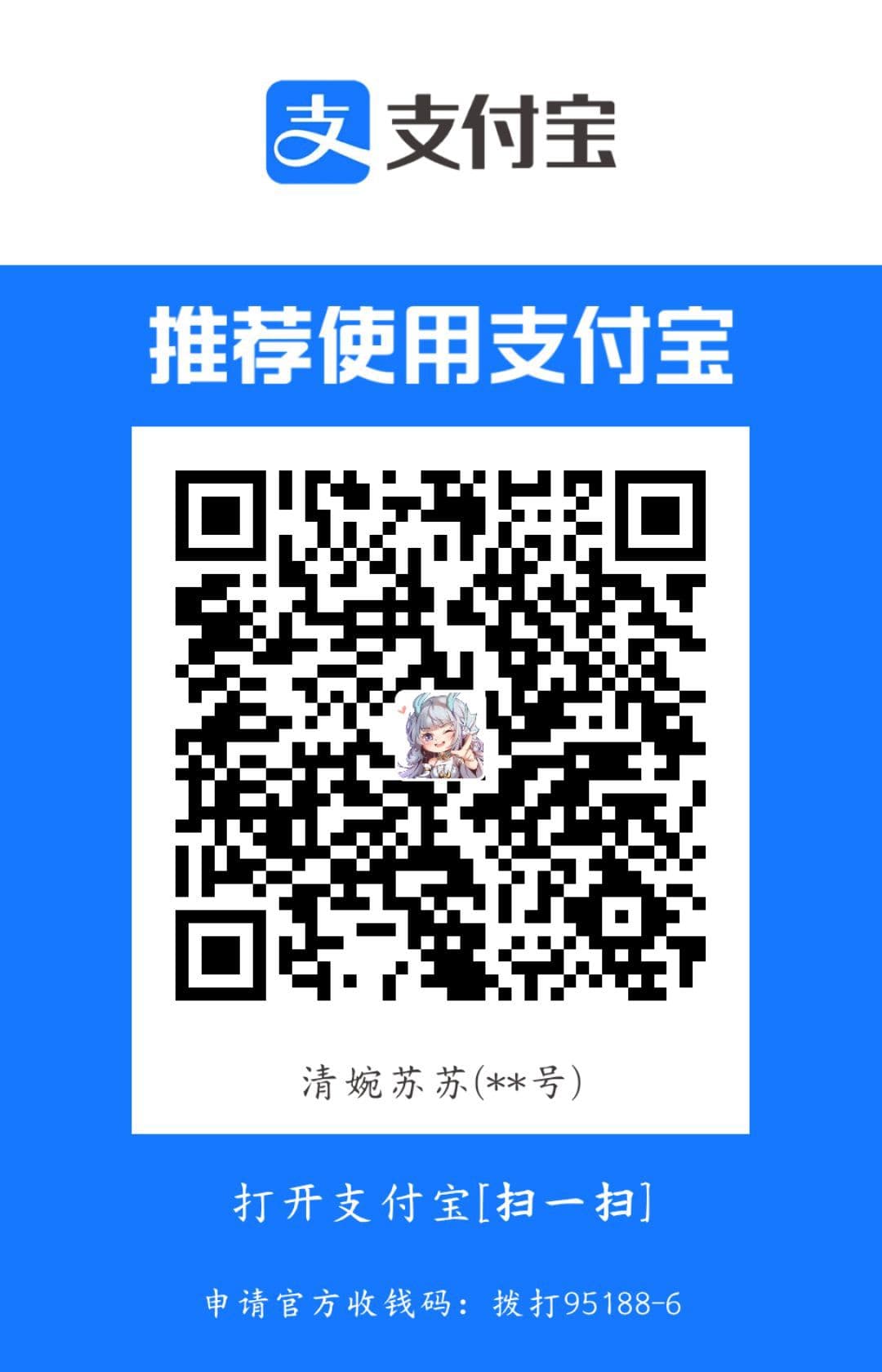哈喽,这里是苏苏吖~,本文将详细介绍Git的命令解析和操作基本流程,话不多说,直接开始!。
Git命令解析
创建仓库
创建仓库的命令用的多的有两种,
- 一种是本地有项目文件,需要上传到github/gitee时,通过
git init初始化仓库
- 另一种则是直接从远程仓库clone,通过
git clone [url]
| 命令 |
说明 |
git init |
初始化仓库,在当前目录新建一个Git代码库,基本上是创建一个具有objects,refs/head,refs/tags和模板文件的.git目录。 |
git clone [url] |
拷贝一份远程仓库,也就是下载一个项目和它的整个代码历史。 |
增删文件
| 命令 |
说明 |
git add [file1] [file2] ... |
添加指定文件到暂存区 |
git add [dir] |
添加指定目录到暂存区,包括子目录 |
git add . |
添加当前目录的所有文件到暂存区 |
git add -p |
添加每个变化前,都会要求确认 对于同一个文件的多处变化,可以实现分次提交 |
git rm [file1] [file2] ... |
删除工作区文件,并且将这次删除放入暂存区 |
git rm --cached [file] |
停止追踪指定文件,但该文件会保留在工作区 |
git mv [file-original] [file-renamed] |
改名文件,并且将这个改名放入暂存区 |
代码提交
| 命令 |
说明 |
git commit -m [message] |
提交暂存区到仓库区 |
git commit [file1] [file2] ... -m [message] |
提交暂存区的指定文件到仓库区 |
git commit -a |
提交工作区自上次commit之后的变化,直接到仓库区 |
git commit -v |
提交时显示所有diff信息 |
git commit --amend -m [message] |
使用一次新的commit,替代上一次提交 如果代码没有任何新变化,则用来改写上一次commit的提交信息 |
git commit --amend [file1] [file2] ... |
重做上一次commit,并包括指定文件的新变化 |
分支
| 命令 |
说明 |
git branch |
列出所有本地分支 |
git branch -r |
列出所有远程分支 |
git branch -a |
列出所有本地分支和远程分支 |
git branch [branch-name] |
新建一个分支,但依然停留在当前分支 |
git checkout -b [branch] |
新建一个分支,并切换到该分支 |
git branch [branch] [commit] |
新建一个分支,指向指定commit |
git branch --track [branch] [remote-branch] |
新建一个分支,与指定的远程分支建立追踪关系 |
git checkout [branch-name] |
切换到指定分支,并更新工作区 |
git checkout - |
切换到上一个分支 |
git branch --set-upstream [branch] [remote-branch] |
建立追踪关系,在现有分支与指定的远程分支之间 |
git merge [branch] |
合并指定分支到当前分支 |
git cherry-pick [commit] |
选择一个commit,合并进当前分支 |
git branch -d [branch-name] |
删除分支 |
git push origin --delete [branch-name] 或 git branch -dr [remote/branch] |
删除远程分支 |
git branch -dr [remote/branch] |
|
标签
| 命令 |
说明 |
git tag |
列出所有tag |
git tag [tag] |
新建一个tag在当前commit |
git tag [tag] [commit] |
新建一个tag在指定commit |
git tag -d [tag] |
删除本地tag |
git push origin :refs/tags/[tagName] |
删除远程tag |
git show [tag] |
查看tag信息 |
git push [remote] [tag] |
提交指定tag |
git push [remote] --tags |
提交所有tag |
git checkout -b [branch] [tag] |
新建一个分支,指向某个tag |
查看信息和历史记录
| 命令 |
说明 |
git status |
显示有变更的文件 |
git log |
显示当前分支的版本历史 |
git log --stat |
显示commit历史,以及每次commit发生变更的文件 |
git log -S [keyword] |
搜索提交历史,根据关键词 |
git log [tag] HEAD --pretty=format:%s |
显示某个commit之后的所有变动,每个commit占据一行 |
git log [tag] HEAD --grep feature |
显示某个commit之后的所有变动,其"提交说明"必须符合搜索条件 |
git log --follow [file] 或 git whatchanged [file] |
显示某个文件的版本历史,包括文件改名 |
git log -p [file] |
显示指定文件相关的每一次diff |
git log -5 --pretty --oneline |
显示过去5次提交 |
git shortlog -sn |
显示所有提交过的用户,按提交次数排序 |
git blame [file] |
显示指定文件是什么人在什么时间修改过 |
git diff |
显示暂存区和工作区的差异 |
git diff --cached [file] |
显示暂存区和上一个commit的差异 |
git diff HEAD |
显示工作区与当前分支最新commit之间的差异 |
git diff [first-branch]...[second-branch] |
显示两次提交之间的差异 |
git diff --shortstat "@{0 day ago}" |
显示今天你写了多少行代码 |
git show [commit] |
显示某次提交的元数据和内容变化 |
git show --name-only [commit] |
显示某次提交发生变化的文件 |
git show [commit]:[filename] |
显示某次提交时,某个文件的内容 |
git reflog |
显示当前分支的最近几次提交 |
远程同步
| 命令 |
说明 |
git fetch [remote] |
下载远程仓库的所有变动(远程新增或删除分支都能显示) |
git remote -v |
显示所有远程仓库 |
git config [--global] user.name "[name]" git config [--global] user.email "[email address]" |
设置提交代码时的用户信息 |
git remote show [remote] |
显示某个远程仓库的信息 |
git remote add [shortname] [url] |
增加一个新的远程仓库,并命名 |
git pull [remote] [branch] |
取回远程仓库的变化,并与本地分支合并 |
git push [remote] [branch] |
上传本地指定分支到远程仓库 |
git push [remote] --force |
强行推送当前分支到远程仓库,即使有冲突 |
git push [remote] --all |
推送所有分支到远程仓库 |
撤销
| 命令 |
说明 |
git checkout [file] |
恢复暂存区的指定文件到工作区 |
git checkout [commit] [file] |
恢复某个commit的指定文件到暂存区和工作区 |
git checkout . |
恢复暂存区的所有文件到工作区 |
git reset [file] |
重置暂存区的指定文件,与上一次commit保持一致,但工作区不变 |
git reset --hard |
重置暂存区与工作区,与上一次commit保持一致 |
git reset [commit] |
重置当前分支的指针为指定commit,同时重置暂存区,但工作区不变 |
git reset --hard [commit] |
重置当前分支的HEAD为指定commit,同时重置暂存区和工作区,与指定commit一致 |
git reset --keep [commit] |
重置当前HEAD为指定commit,但保持暂存区和工作区不变 |
git revert [commit] |
新建一个commit,用来撤销指定commit 后者的所有变化都将被前者抵消,并且应用到当前分支 |
git stash |
暂时将未提交的变化移除,稍后再移入 |
git stash pop |
暂时将未提交的变化移除,稍后再移入 |
其他
| 命令 |
说明 |
git archive |
生成一个可供发布的压缩包 |
git repack |
打包未归档文件 |
git count-objects |
计算解包的对象数量 |
git help 或 git --help |
Git帮助,查看git相关命令,如果想看某个特定命令的具体细节,可使用git [命令] --help,如 git commit --help 表示查看提交相关命令的帮助 |
Git操作流程
独木不成林,孤掌也难鸣。仅仅只了解上述的命令而不会结合使用,是远远不够的。在实际开发过程中,我们需要将上面的命令结合起来使用,才能发挥git的最大作用。
在我们开始详细了解提交同步和撤销及撤销同步之前,先来看看git是如何完成这些操作的。
-
提交和同步

🐼 上述的流程图中,就将git提交时的分区及对应的git命令列出。要注意的是:本地远程仓库相当于远程仓库在本地的镜像,而当我们每一次pull/fetch时,本地远程仓库都会和远程仓库保持同步
-
撤销及撤销同步

🐼 同提交时的五个分区不同,撤销仅存在四个分区,但是又分别有着五个不同的状态:未修改,已修改,已暂存,已提交,已推送。在这五种状态中,如想要撤销代码提交,分别有着不同的git命令操作。
下面详细说明如何一步步实现流程图中的结果。
代码提交和同步
- 第一步,
git init初始化仓库,
- 第二步,
git remote add origin [仓库url地址]将本地仓库推送到远程,
- 第三步,
git pull origin <branch>拉取远程仓库文件,确保本地与远程一致,
- 第四步,
git add .将当前目录所有文件添加到暂存区,
- 第五步,
git commit -m '提交信息‘将暂存区文件提交到仓库区
- 第六步,
git push origin <branch>将仓库区文件推送至指定的branch分支。
$ git init
$ git remote add origin [仓库url地址]
$ git pull origin <branch>
$ git add .
$ git commit -m '提交信息'
$ git push origin <branch>
|
以上是最基本的代码文件提交的步骤,当然,在这个过程中可能会遇到一下问题。下面列出我曾遇到的提交过程中的问题。
值得注意的是,第一步的初始化仓库一般不会出错,如果在提交出问题后一直解决不了,可以选择将目录下的.git文件删除,这是git初始化后的一些配置文件,删除后重新初始化即可,对目录下的其他文件无任何影响。
- 问题一:
git remote add origin [仓库url地址]报错,报错信息:fatal: remote origin already exists.
🌺 解决方案:
1、先输入git remote rm origin
2、再输入git remote add origin [仓库url地址]就行啦
3、如果输入git remote rm origin 还是报错的话,error: Could not remove config section ‘remote.origin’. 我们需要修改gitconfig文件的内容
4、找到你的github的安装路径。
5、找到一个名为gitconfig的文件,打开它把里面的[remote "origin"]那一行删掉即可
- 问题二:
git push origin <branch>报错。报错信息:error: failed to push some refs to ‘仓库地址’
🌺 解决方案:
代码撤销和撤销同步
已修改,未暂存
$ git diff
$ git diff xx/xx.py xx/xx2.py
$ git checkout
$ git checkout .
$ git checkout xx/xx.py xx/xx2.py
$ git clean -f
$ git clean -df
|
已暂存,未提交
⛄ 此时已经执行过git add,但未执行git commit,但是用git diff已经看不到任何修改。 因为git diff检查的是工作区与暂存区之间的差异。
$ git diff --cached
$ git reset
$ git reset --soft
$ git reset --hard
|
⛄ git reset --hard 操作等价于 git reset 和 git checkout 2步操作
已提交,未推送
⛄ 执行完commit之后,会在仓库中生成一个版本号(hash值),标志这次提交。之后任何时候,都可以借助这个hash值回退到这次提交。
$ git diff <branch-name1> <branch-name2>
$ git diff master origin/master
$ git reset --hard origin/master
$ git reset --hard HEAD^
$ git reset --hard <hash code>
$ git reset --soft/git reset
|
已推送
$ git push -f orgin master
$ git push -f
|
⛄ 慎用,一般情况下,本地分支比远程要新,所以可以直接推送到远程,但有时推送到远程后发现有问题,进行了版本回退,旧版本或者分叉版本推送到远程,需要添加 -f参数,表示强制覆盖。
关联远程仓库
$ git remote add <name> <git-repo-url>
|
$ git remote add <name> <another-git-repo-url>
|
$ git clone <git-repo-url>
|
$ git remote set-url origin <your-git-url>
|
切换分支
$ git checkout -b <new-branch-name>
|
$ git merge <branch-name>
|
$ git pull origin <branch-name>
|
$ git stash
$ git pull
$ git stash pop
|
撤销操作
$ git checkout <file-name>
|
- 重置暂存区的某文件,与上一次commit保持一致,但工作区不变
$ git reset --hard <file-name>
|
$ git revert <commit-hash>
|
$ git reflog
$ git reset --hard HEAD{5}
$ git pull origin backend-log
|
版本回退或前进
$ git log --graph --decorate --abbrev-commit --all
|
$ git push origin master --force
|
- 觉得commit太多了? 多个commit合并为1个
$ git reset --hard <hash>
|
$ git reset --hard HEAD^^
|
好啦,看到这里了想必已经对git的命令和工作流程有了一定程度的了解啦。那么本文也就到此结束啦🎉🎉🎉,这里是苏苏吖~,如有疑问请留言,有不对的地方也欢迎留言指正。Thanks♪(・ω・)ノ